我们经常会使用手机的录音功能,记录会议、课程、访谈等重要内容,但有时候环境背景噪音大会影响录音效果,然而用 iPhone 完全不用担心。下面分享给大家 iPhone 录音有技巧快速去除背景杂音增强录音品质。
其实从 iOS 14 「语音备忘录」就加入「去除背景杂音、降噪音」功能,只要透过 iPhone 一键按下录音增强键就可提高录音品质,并且将人声清晰度提高,像是录制课程的老师上课声音会更清楚响亮。
如何提高 iPhone 和 iPad 语音备忘录声音品质
透过 iOS「设置」>「语音备忘录」>「音频质量」。(iPad 语音备忘录也是一样操作,需 iOS 12 以上)
会看见音频质量提供「压缩、无损」两种,其中无损到底是什么意思呢?无损(Fidelity)也就是与原来的声音高度相似的重放声音,能够较为精准地还原真实的声音。如果追求的是比较真实的音频质量,如后续要后制音质会更好,可建议调整为「无损」。
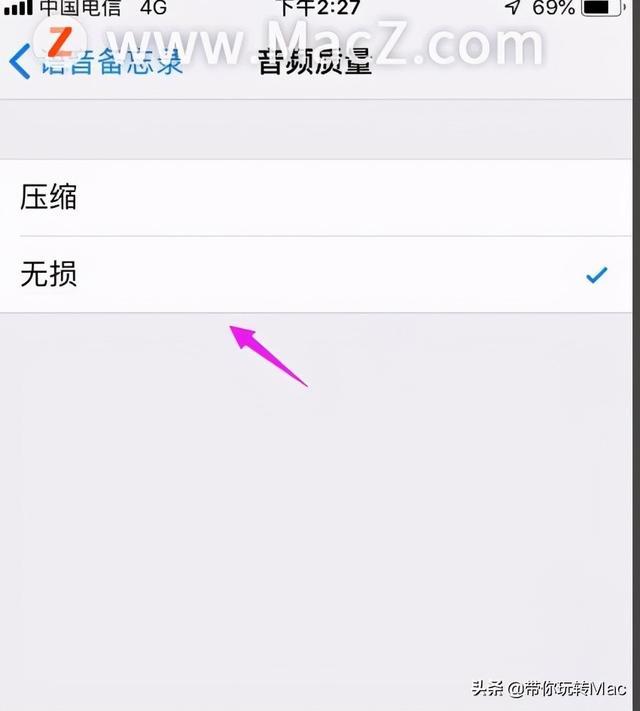
如何用 iOS 语音备忘录去除背景降噪技巧
这次教大家两种方法开启 iOS 语音备忘录降噪功能,就能提升录音品质,后面会有详细设定步骤(需要升级到 iOS 14 以上):1、录音过程开启降噪 2、后制编辑录音档
录音过程开启降噪
这时候先点击一下「暂停录音键」。左上角就会看见「魔法棒(增强录音)」功能按键,先点击变成蓝色后,再继续录音,就会开启「增强录音」模式,自动去除背景噪音、杂音,也能够顺势加强人声的清晰度。在透过 iPhone 语音备忘录 App 录音时,将目前正在录音的视窗往上拖曳(需要点拉杆才能移动)透过以上方法,主要是用来确认当下的录音品质,也就是先录音 10 秒试试,先开起增强录音降噪后,暂停回放听看看是否清楚,如品质不错就继续录,算是比较警慎安全录音方法。
后制编辑录音档
如果不想要每次录音这么麻烦,也可以全部录制好后,再套用增强录音功能。只要打开 iOS 内建「语音备忘录」 App,先点要后制的录音档案,点选「•••」按钮。选择「编辑录音」。点击左上角「魔法棒(增强录音)」按钮,就能够快速去除背景噪音、杂音,并且加强人声的清晰度,也可以即时听降噪后效果,就不用还要依赖第三方软件后制。另外要提醒,请勿点击「取代」按钮,这功能按钮并不是用来修正或套用降噪后的录音品质,主要是用来取代重新录制当前音轨,也就是指如果某个音轨声音有录错,只要滑到要重新录制的音轨上,再按下取代就能重新录制。
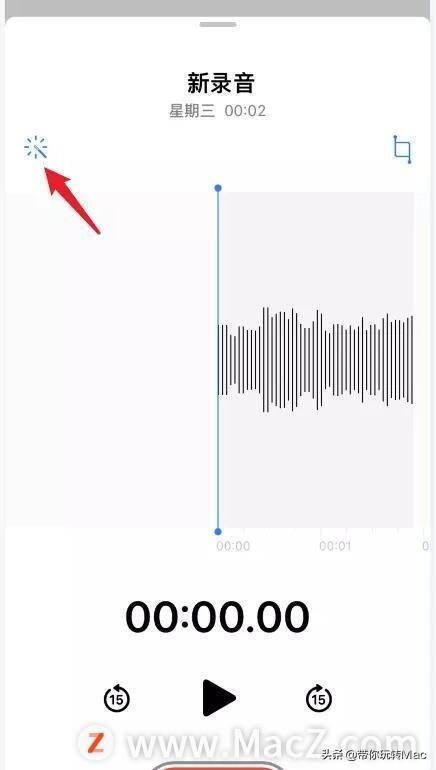
iPhone 语音备忘录内建的「增强录音」降噪功能,听起来改进效果如下:自动会将周围环境背景音直接消除和降低(如风扇、车声、吵杂声、机器运转声等)人声有增强效果,会自动提高音量和变得更清晰。如果你是经常使用 iPhone 或 iPad 来录音,就非常建议可以通过这方法来改善 iOS 语音备忘录的录音品质,当然有用 Apple Watch 也可以录制好后,再回到 iPhone 设备开启增强录音。以上就是 iPhone 录音有技巧快速去除背景杂音增强录音品质,希望对你有所帮助,想了解更多 Mac 知识,请关注 MacZ.com。